Amikor a A YouTube képernyő zöld megjelenik, súlyos vagy gyakori probléma lép fel. Ha ezt a problémát tapasztalta, van egy gyors megoldás a megoldására. Kérjük, olvassa el ezt a cikket, mert minden lehetséges megoldást bemutatunk a probléma kezelésére, hogy ne találkozzon vele a YouTube-videók megtekintése közben.
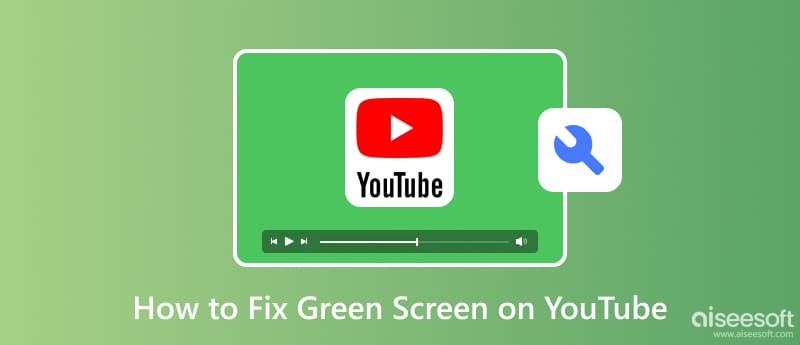
Általában ez a probléma a YouTube zöld képernyőjének hibája lehet a YouTube videolejátszó problémája miatt. Ennek a platformnak a lejátszója HTML-5 alapú, amely támogatja az olyan videóformátumokat, mint az MP4, WebM és MOV. Bár a YouTube használja, ez nem jelenti azt, hogy az ilyen típusú hibák bizonyítéka. Ha nem sikerül megfelelően dekódolni a videofájlt, az problémát okozhat.
A grafikus illesztőprogram és a grafikus kártya vizuális elemeket jelenít meg és jelenít meg a képernyőn. Ezenkívül a grafikus illesztőprogram olyan szoftver, amely kommunikál a grafikus kártyával, és utasításokat ad a vizuális kimenet megjelenítéséhez. Másrészt a grafikus kártyák a grafikus információk feldolgozásáért és megjelenítéséért felelős hardverek. Ha valamelyiket a felelősségük alapján javítani kell, az a vizuális elemek képernyőn való megjelenítésével kapcsolatos problémákat jelezhet.
Miért zöld a YouTube? Az Ön által használt böngésző elavult. A régi böngészők nem támogatják a videólejátszó legújabb verzióját, és néha nehezen tudja feldolgozni a YouTube-on közzétett online videókat, ami zöld képernyőhöz vagy egyéb problémákhoz vezethet.
A zöld képernyő problémájának egyik gyakori ötlete a videólejátszás kompatibilitása. Nem minden elérhető vagy a YouTube-on közzétett videóformátum támogatott minden eszközön. Mivel a szükséges videóformátum és beállítás nem felel meg a videónak az Ön által használt eszközön, nem fog tudni lejátszást látni; ehelyett csak zöld képernyő és egyéb problémák.
Ha a grafikus illesztőprogramok a régi verziójú grafikus illesztőprogramot használják, nehezen tudják helyesen renderelni a videofájlt, és ez olyan problémákhoz vezethet, mint a zöld képernyő. A grafikus illesztőprogram frissítése előnyös, és még ezt a problémát is megoldhatja. Tehát ha frissíteni szeretné az illesztőprogramot, a probléma megoldásához ellenőrizze a gyártó webhelyét, hogy letöltse és megfelelően telepítse.
A grafikus kártya alacsony verziója nem tudja megfelelően lejátszani a YouTube-videókat. Ezért kellett vásárolnia egy újabb grafikus kártyát. Egy jobb teljesítményű kártya megnövelheti az órajelet, több memóriát és jobb hűtést tehet, ami megoldja a zöld képernyő problémáját. Bár a grafikus kártyák drágák lehetnek, mégis itt szerepel a megoldás, mivel ez képes megoldani a probléma fő gyökerét.
Az eszközön lévő régi verziójú böngészők nem támogatják a legújabb HTML-5 által támogatott formátumokat. Annak ellenére, hogy megnyithatja őket a YouTube-on, a videók nem jelennek meg a képernyőn. Mielőtt vásárolna egy grafikus kártyát vagy frissíti a grafikus illesztőprogramot, először próbálja meg frissíteni az éppen használt webböngészőt, és próbálja meg újra lejátszani a zöld képernyővé vált YouTube-videót.
A böngésző gyorsítótára az alkalmazásban tárolt adatok. Ennyi adattal a böngészőben használt program eltérő problémákhoz vezethet, és lassabban töltődik be, mint korábban. Például, ha hosszú ideig használja a Safarit, a teljesítménye lassabb lesz a rajta tárolt gyorsítótár miatt. Ezért kell törölje a gyorsítótárat a Safari Mac rendszeren vagy az Ön által használt böngészőt. Ezt a böngésző frissítése után teheti meg; jobb, ha törli a böngésző gyorsítótárát, és nézze meg, hogy javul-e a böngésző teljesítménye.
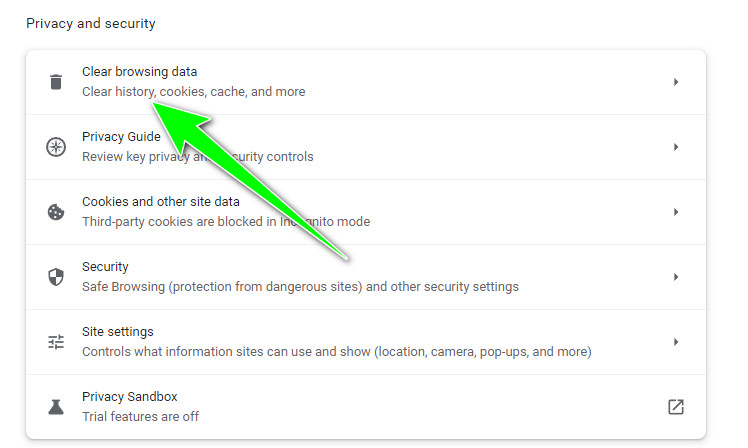
Az Anti Virus célja, hogy megvédje Önt és eszközét a lehetséges fenyegetésektől, amelyek hatással lehetnek a YouTube-on történő videólejátszásra. Vannak esetek, amikor a vírusirtó gyanúsnak vagy potenciális biztonsági fenyegetésnek tekinti a videokodeket vagy fájlt, ezért blokkolja azt. Ha le van tiltva, zöld képernyőt vagy más kijelzőt jelenít meg. Ezenkívül ez az alkalmazás általában a háttérben működik, ami azt jelenti, hogy zavarhatja a lejátszott videó feldolgozását. Kapcsolja ki ezt a funkciót, ha rendelkezik vírusirtóval, nehogy a YouTube zöld képernyője legyen, de eszköze sebezhetővé válik az esetleges fenyegetésekkel és hasonlókkal szemben.
Ha a videó zöld YouTube-képernyővé válik, probléma lehet a videó kompatibilitása; ezért kell konverter segítségével módosítania a videó formátumát, hogy az megfeleljen a YouTube szabványnak. Aiseesoft Video Converter Ultimate egy komplett videómegoldás, amely megoldja a zöld képernyőhöz vezető videó kompatibilitási problémáját. Az alkalmazás különféle formátumokat támogat, hogy ide szabadon feltölthessen, és könnyen konvertálhasson MP4, MOV, MKV, FLV és WMV formátumba. A probléma megoldásához kattintson az alábbi letöltés gombra.
100% biztonságos. Nincsenek hirdetések.
100% biztonságos. Nincsenek hirdetések.
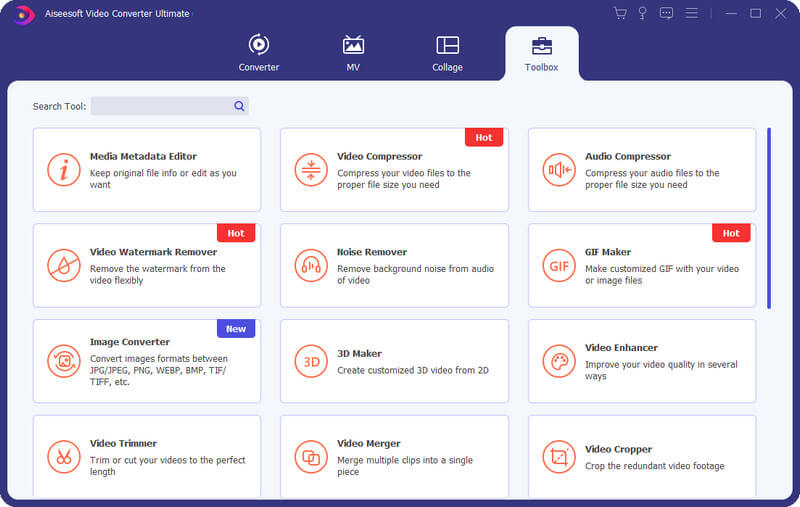
A használt eszköz újraindítása megoldhatja a problémát, és ez a legegyszerűbb módszer.
Kattintson a frissítés gombra a böngészőjében, érintse meg a cím hivatkozását a böngészőben, és nyomja meg a gombot belép a YouTube oldal újratöltéséhez.

Hogyan lehet javítani a YouTube fekete képernyőjén?
A zöld képernyőhöz hasonlóan a fekete képernyő is ismert hibává vált videók lejátszása közben vagy a YouTube-on a videóra való kattintás előtt. Tehát, ha ezzel a problémával találkozik, használhatja ugyanazokat a módszereket, amelyeket itt hozzáadtunk, vagy kereshet az interneten más hatékony módszereket a probléma megoldására. fekete képernyő a YouTube-on.
A YouTube támogatja a kommentárok hozzáadását?
Igen, a YouTube támogatja a kommentárok vagy kártyák hozzáadását azok számára, akiknek videókat kell szerkeszteniük a YouTube-on. Tanulás hogyan adhat hozzá kommentárokat a YouTube-on nagyon egyszerű, és nincs szükség bonyolult készségekre.
Melyik a legjobb videóformátum a YouTube-on való közzétételhez?
A legjobb az MP4-et választani, mivel ez a különféle eszközök és böngészők által támogatott videoformátum. Ezenkívül a formátum nem követeli meg, hogy az eszköz megfeleljen a csúcskategóriás grafikus kártya és grafikus illesztőprogram követelményeinek, hogy a legjobban lejátszhassa.
Következtetés
Miért zöld képernyő a YouTube?? Már említettük a probléma okait és megoldási módjait, miután találkozott vele. Reméljük, hogy ez az információ segít Önnek, és minden szükséges információt megadtunk Önnek.

A Video Converter Ultimate kiváló videó konverter, szerkesztő és javító, amellyel videókat és zenéket konvertálhat, javíthat és szerkeszthet 1000 formátumban és még sok másban.
100% biztonságos. Nincsenek hirdetések.
100% biztonságos. Nincsenek hirdetések.